Cómo controlar tu iPhone o iPad con movimientos de cabeza
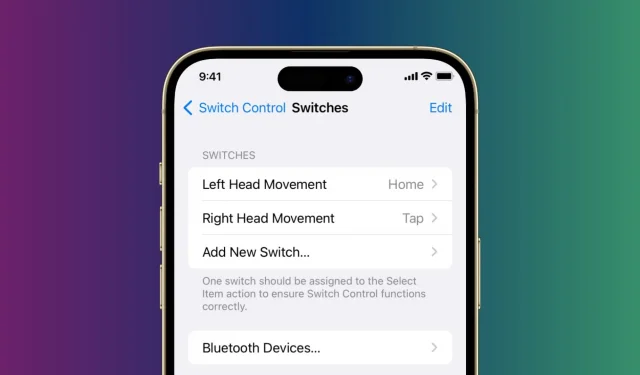
Una función oculta en lo profundo de la configuración de Accesibilidad permite a los usuarios de iPhone y iPad realizar ciertas acciones girando la cabeza hacia la izquierda o hacia la derecha. Esta guía, llamada Switch Control, le mostrará cómo habilitar esta opción y controlar su dispositivo con movimientos de cabeza.
Acerca de la función de control del interruptor
La capacidad de controlar su iPhone o iPad con el movimiento de la cabeza es parte de Switch Control, una función diseñada para personas con discapacidades de movimiento que dificulta la interacción con la pantalla táctil del iPhone o iPad con un toque.
Switch Control es una configuración de accesibilidad que organiza elementos en la pantalla de su iPhone o iPad, lo que le permite navegar por el dispositivo, realizar tareas y controlar elementos en pantalla, como botones, controles deslizantes y campos de texto, utilizando un accesorio adaptable o conmutador.
Cuando se trata de usar el conmutador, iOS/iPadOS ofrece varias opciones, como un conmutador de hardware externo. Incluso cosas como el sonido, la presión de la espalda, la cámara y la pantalla se pueden usar como interruptores. Por ejemplo, puede configurar el movimiento de la cabeza izquierda para ir a casa y el movimiento de la cabeza derecha para realizar un toque (o llamar a Siri, iniciar el dictado, ingresar al selector de aplicaciones, etc.).
Después de eso, cuando Switch Control esté activado y mueva la cabeza hacia la izquierda, accederá a la pantalla de inicio del iPhone o iPad. Y cuando mueve la cabeza hacia la derecha, hace clic en cualquier opción o elemento resaltado actualmente en la pantalla.
Del mismo modo, puede agregar un sonido como interruptor y personalizarlo. Después de eso, si hace un sonido de clic (o un sonido T o K), su iPhone realizará la acción configurada.
En general, esta es una característica de accesibilidad fantástica que las personas con discapacidades pueden usar para controlar su iPhone o iPad.
Como se mencionó, hay varias opciones para cambiar, pero en este tutorial nos centraremos en controlar la cámara.
Cómo activar una acción con un movimiento de cabeza en iPhone o iPad
1) Abra la aplicación Configuración y vaya a Accesibilidad > Administrar conmutadores > Conmutadores.
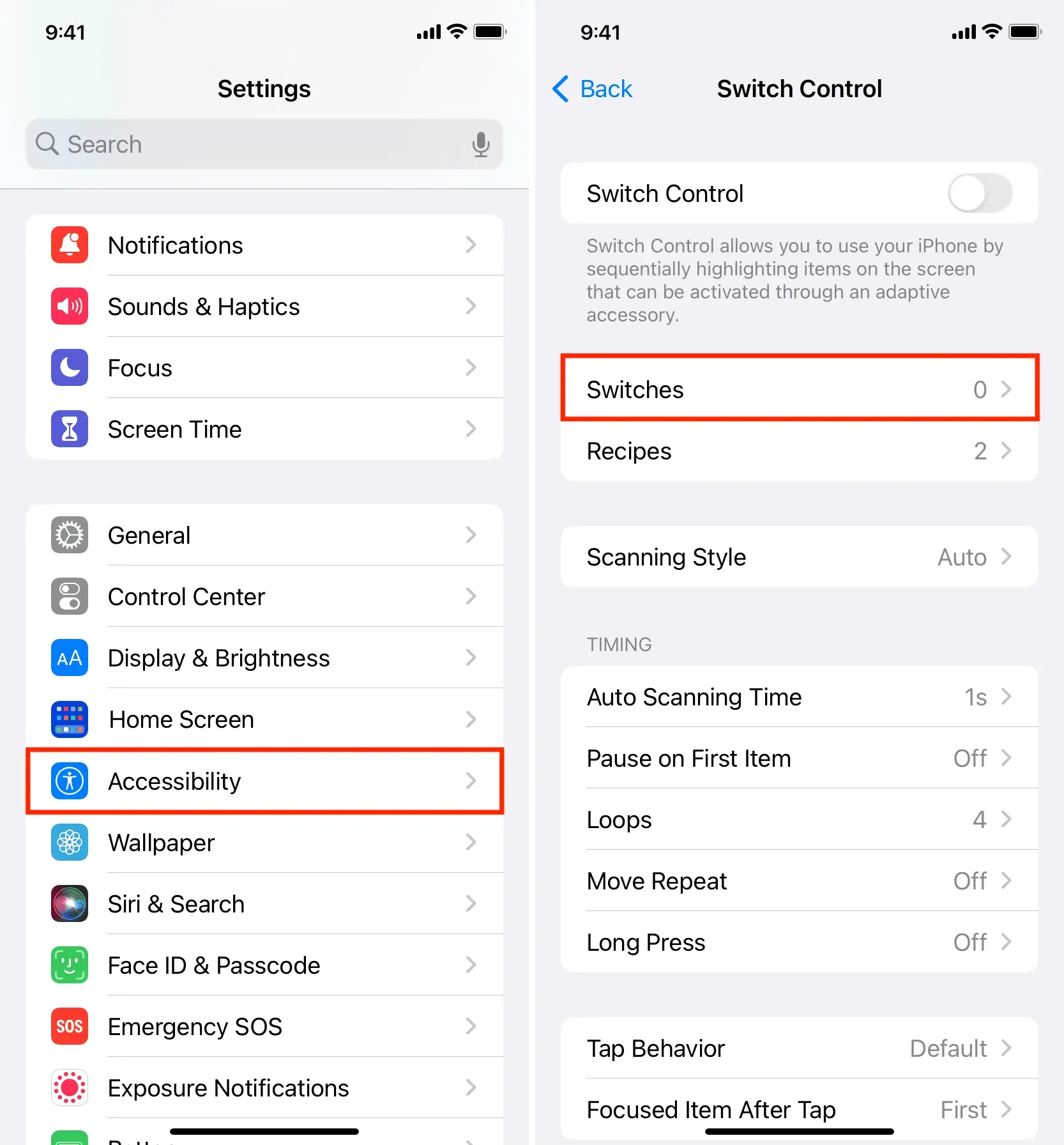
2) Aquí, haga clic en «Agregar nuevo interruptor» y seleccione «Cámara».
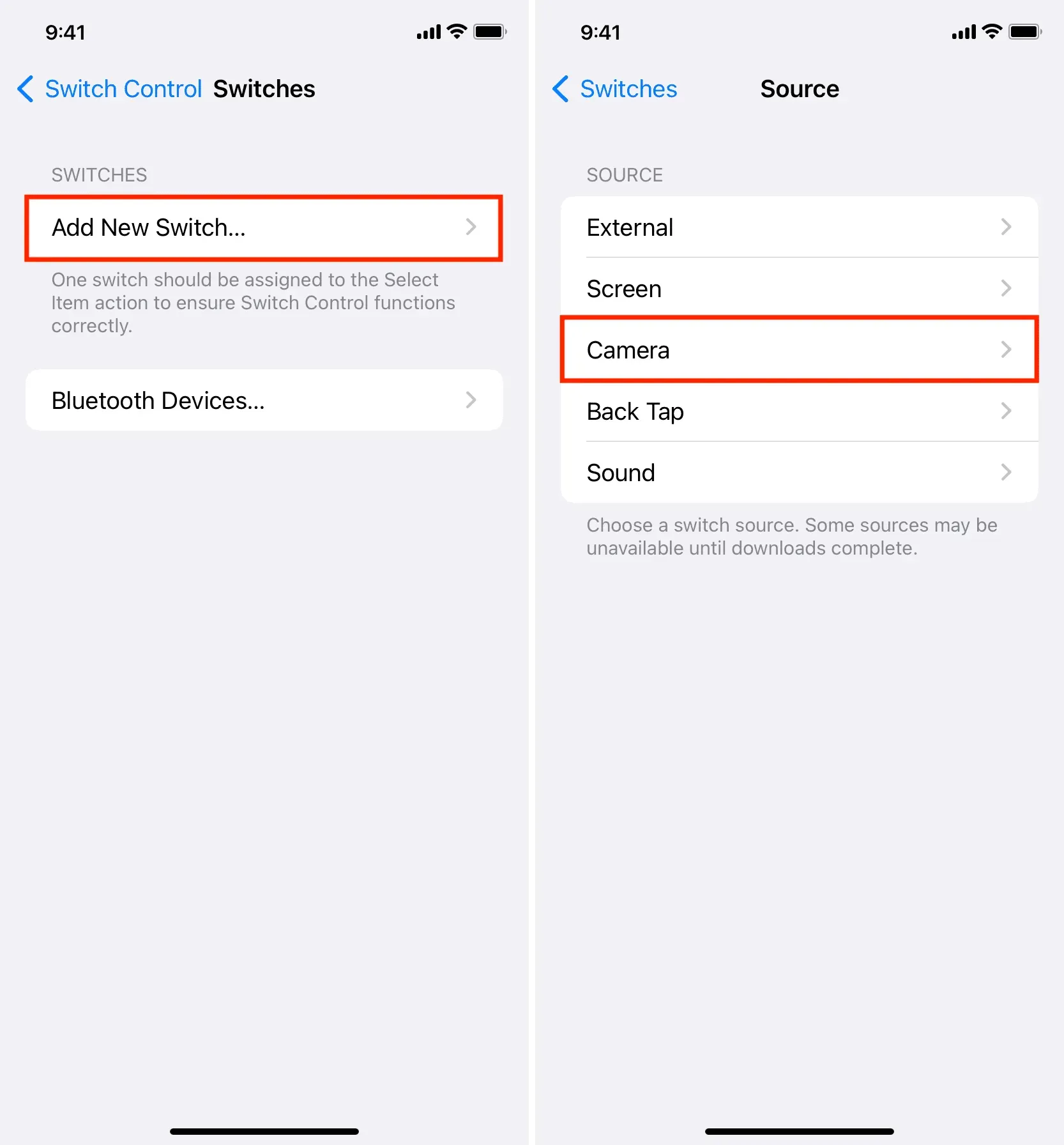
3) Ahora seleccione «Movimiento de la cabeza izquierda» o «Movimiento de la cabeza derecha». Elegiré primero el de la izquierda.
4) Ahora verá una lista de acciones de alternancia. Elige el que quieras ejecutar cuando muevas la cabeza hacia la izquierda. Elegí la acción Inicio.
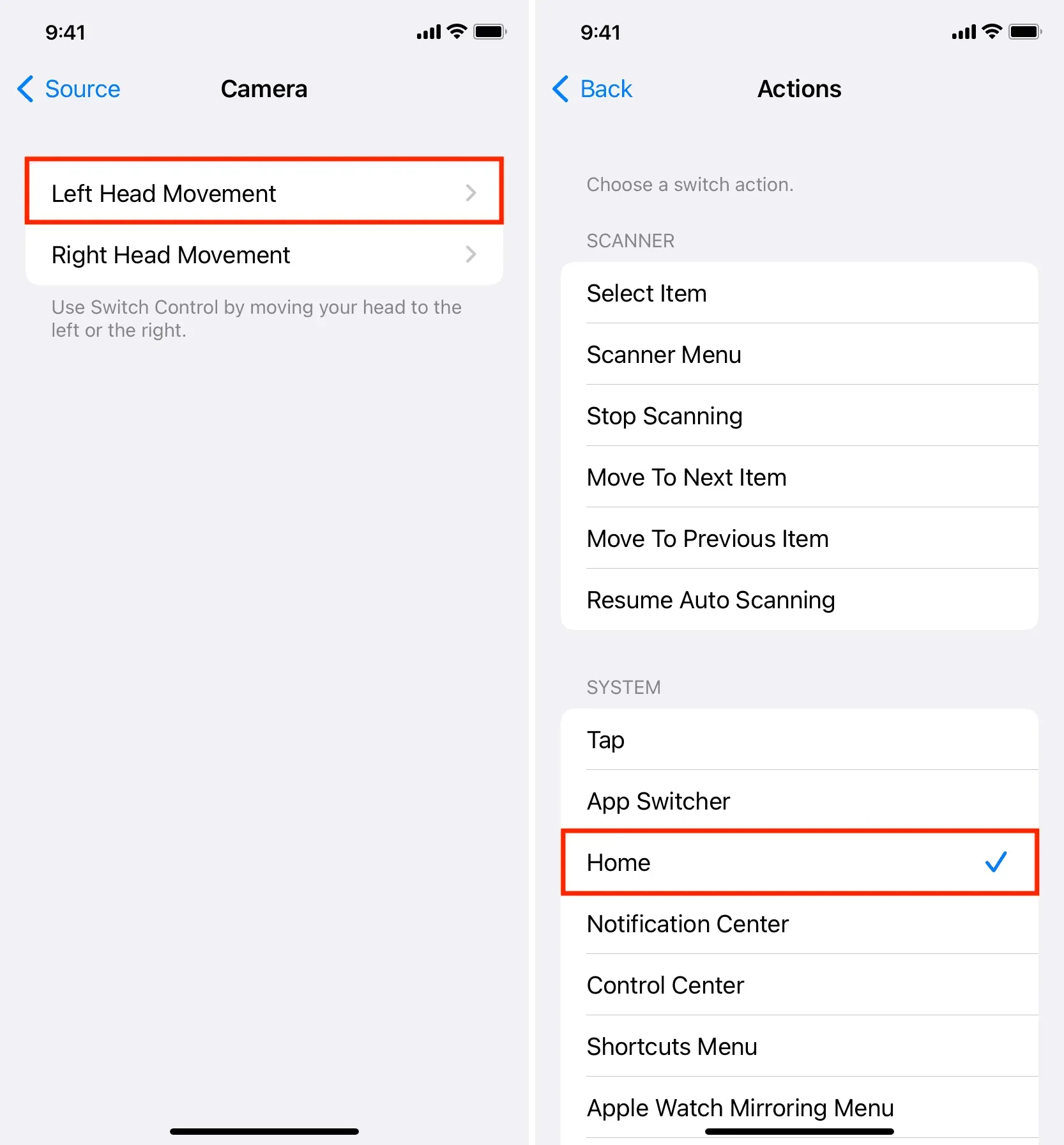
5) Haga clic en «Agregar nuevo interruptor»> «Cámara»> «Movimiento de la cabeza a la derecha» y elija una acción para el movimiento de la cabeza a la derecha. Iré con Tap.
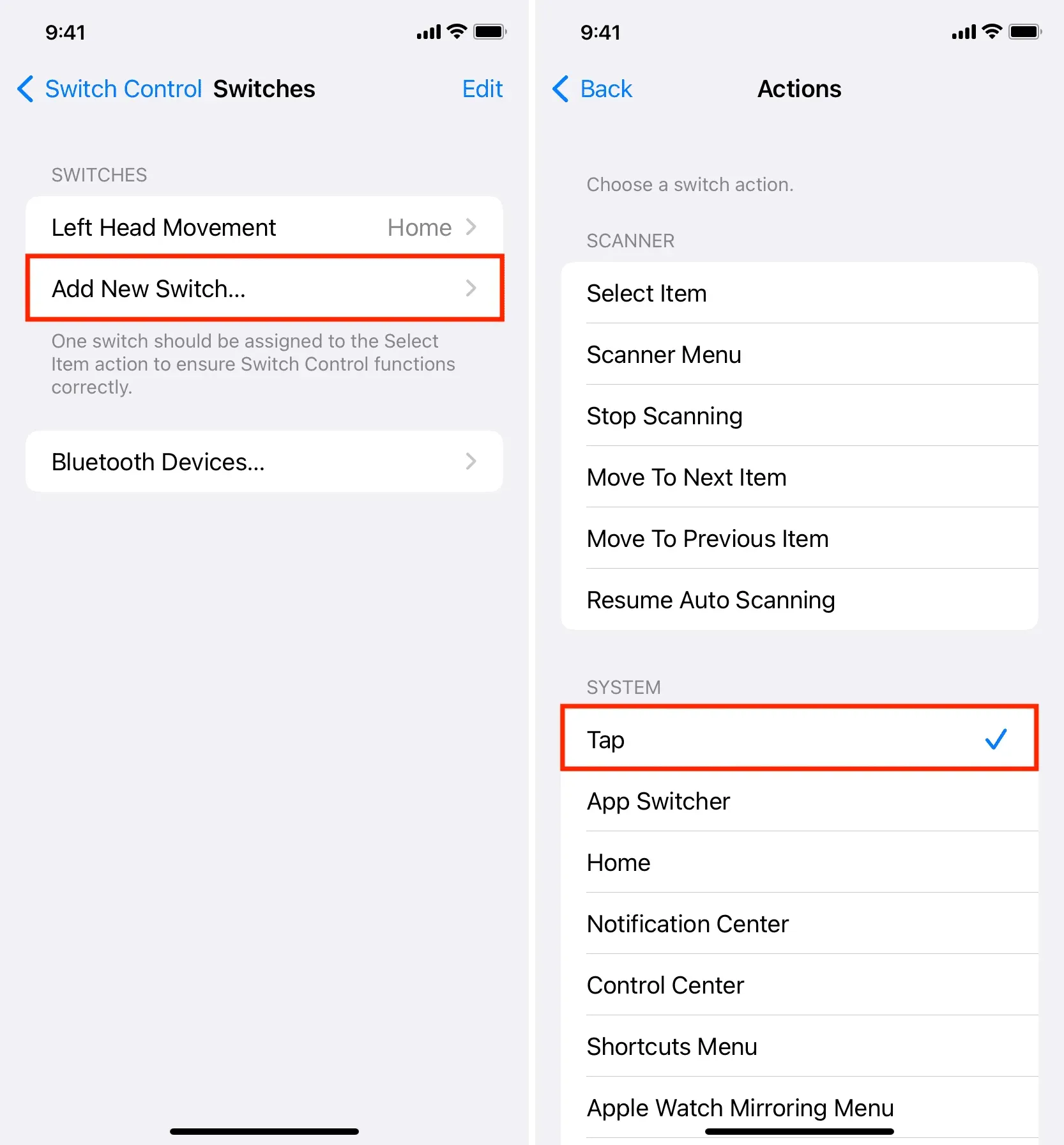
6) Haga clic en el botón Atrás en la esquina superior izquierda de la pantalla y regrese a la pantalla de control de cambio.
7) Finalmente, encienda el interruptor al lado de Switch Control.
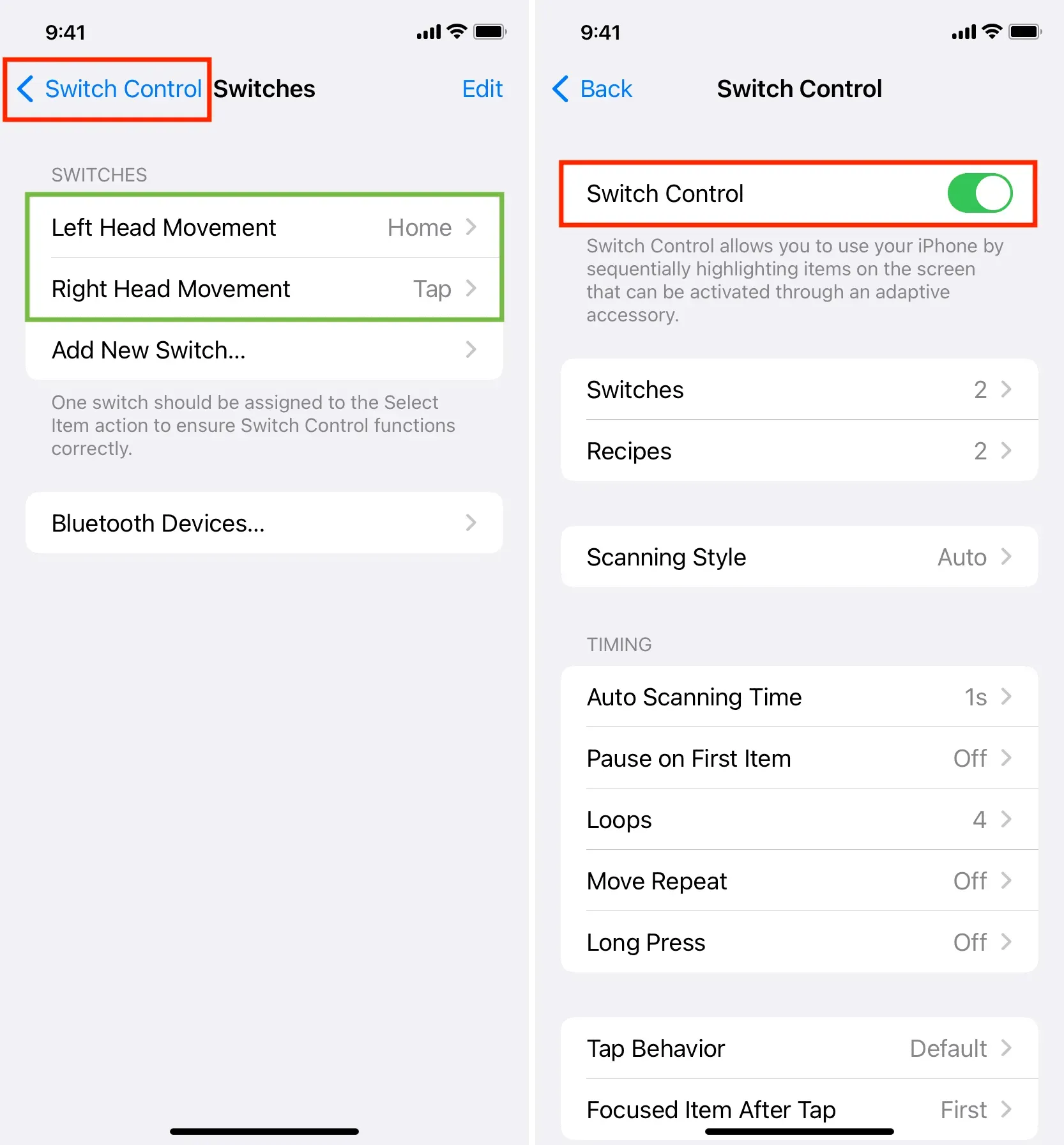
Inmediatamente verá que los elementos en los que se puede hacer clic en su pantalla comienzan a resaltarse uno por uno con un borde azul-púrpura.
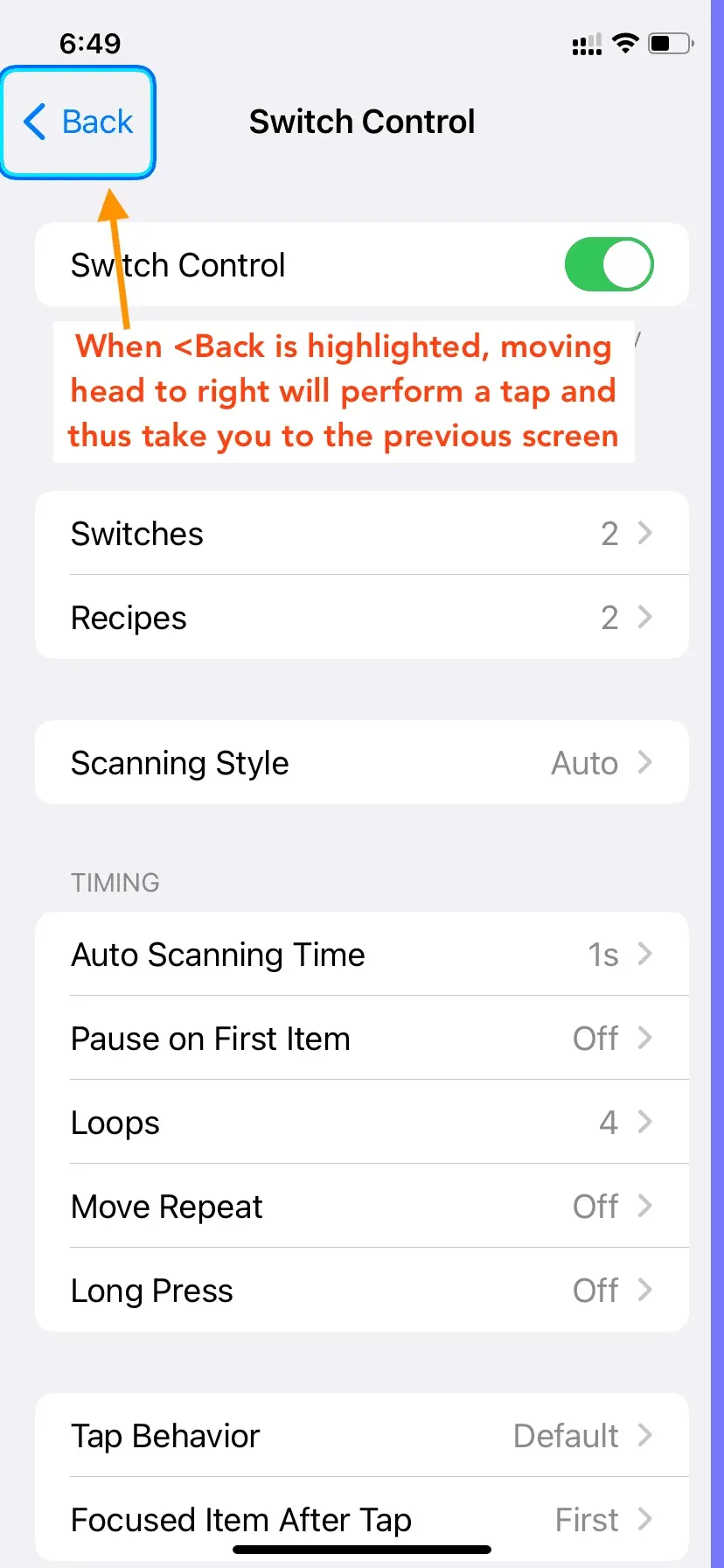
Ahora:
- Movimiento de la cabeza hacia la derecha: Como se mencionó anteriormente, el movimiento de la cabeza hacia la derecha simula un toque. Entonces, si el cuadro azul-púrpura está en el botón <Atrás y mueves la cabeza hacia el lado derecho; ahora tu iPhone entenderá que quieres hacer clic en la opción resaltada y lo hará por ti.
- Movimiento de la cabeza a la izquierda: Del mismo modo, si giras la cabeza hacia la izquierda, tu iPhone sabrá que quieres ir a la pantalla de inicio y te llevará allí.
¿Cara demasiado lejos?
Si su rostro y el iPhone o iPad están muy lejos, el control del interruptor de la cámara no funcionará y verá un cartel en la parte superior de la pantalla que dice «Su rostro está demasiado lejos». Para solucionarlo:
- Asegúrate de que la cámara frontal de tu iPhone o iPad esté apuntando hacia ti de manera que pueda leer los movimientos de tu cabeza.
- Acerque su iPhone o iPad a usted, o acérquese a su dispositivo si está en un trípode, soporte o mesa.
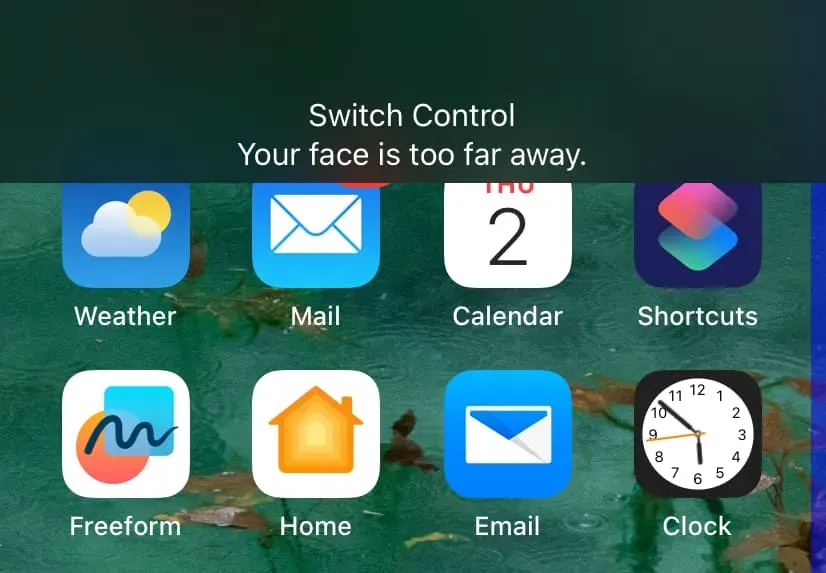
Cambiar el control de movimiento de la cabeza
Vaya a Configuración > Accesibilidad > Control por botón > Interruptores > Movimiento de la cabeza a la izquierda/derecha > Predeterminado y seleccione una acción diferente.
Retire los controles de la cabeza
Abra la aplicación Configuración y vaya a Accesibilidad > Control de interruptores > Interruptores. Haga clic en Editar > Botón rojo menos cabeza izquierda/derecha > Eliminar > Listo.
Deshabilitar el control del interruptor
Si ya no desea usar su iPhone a través de ningún interruptor conectado o configurado, vaya a Configuración> Accesibilidad> Control de interruptor y apague el interruptor para controlar el interruptor.



Deja una respuesta